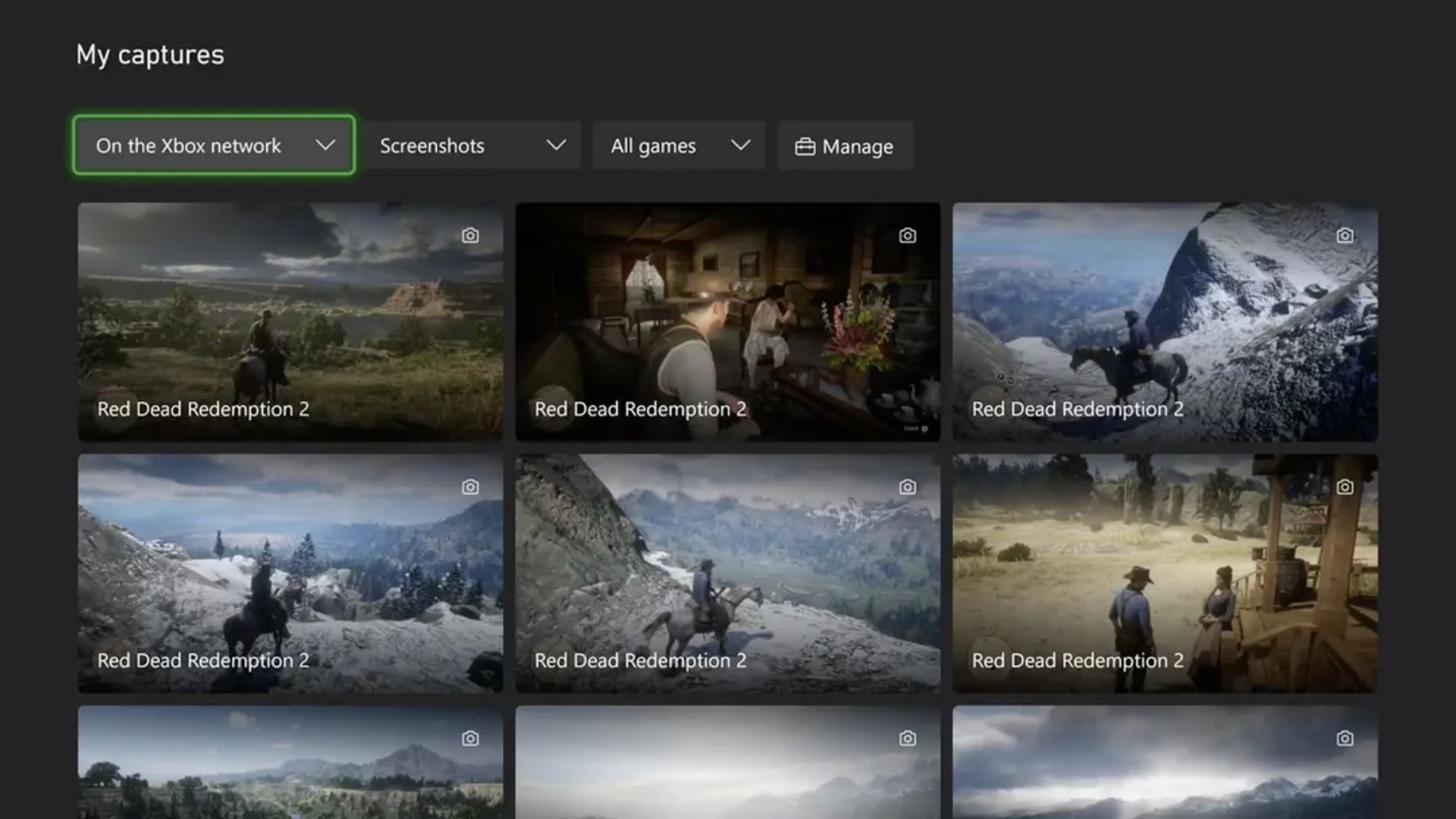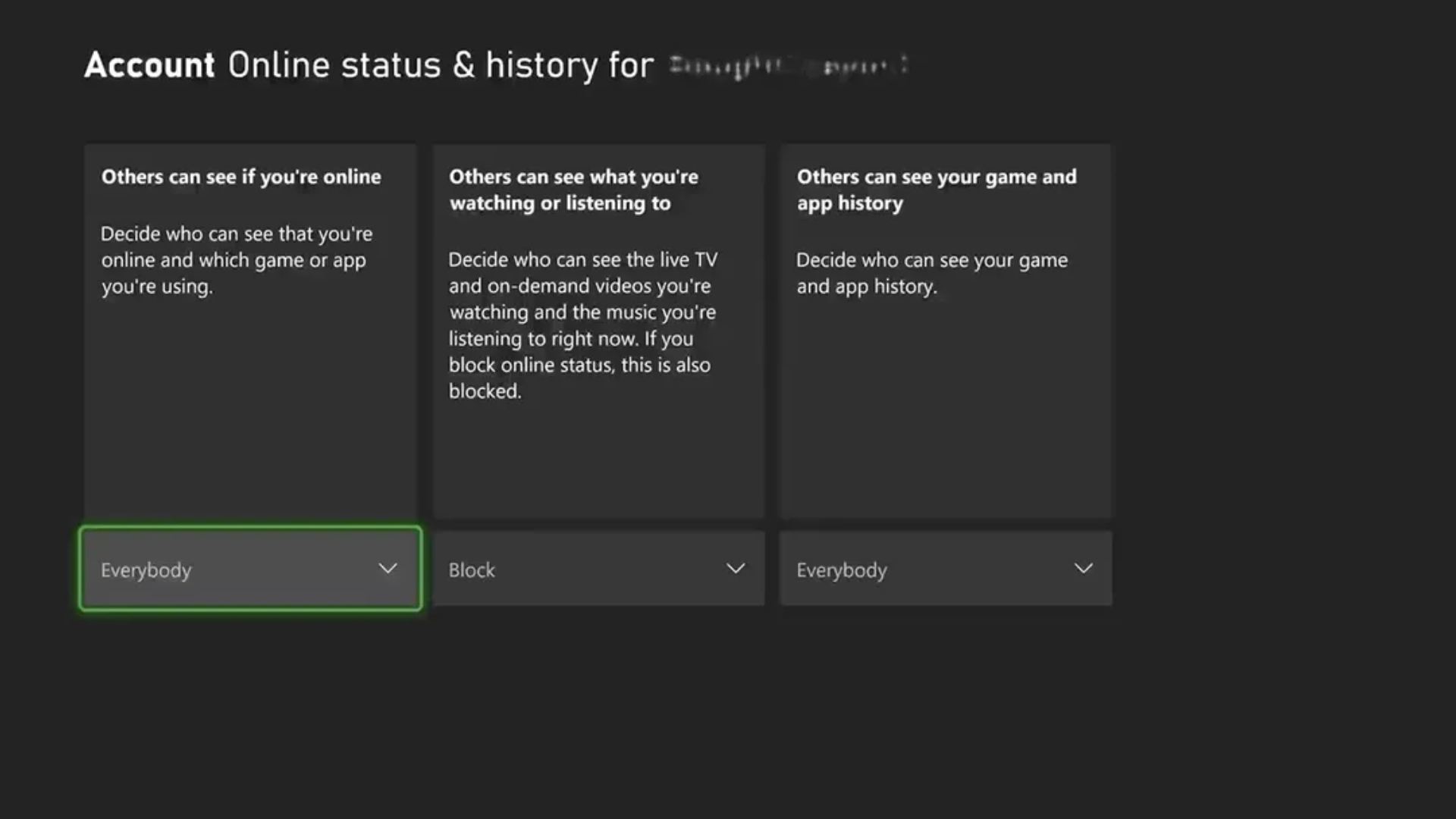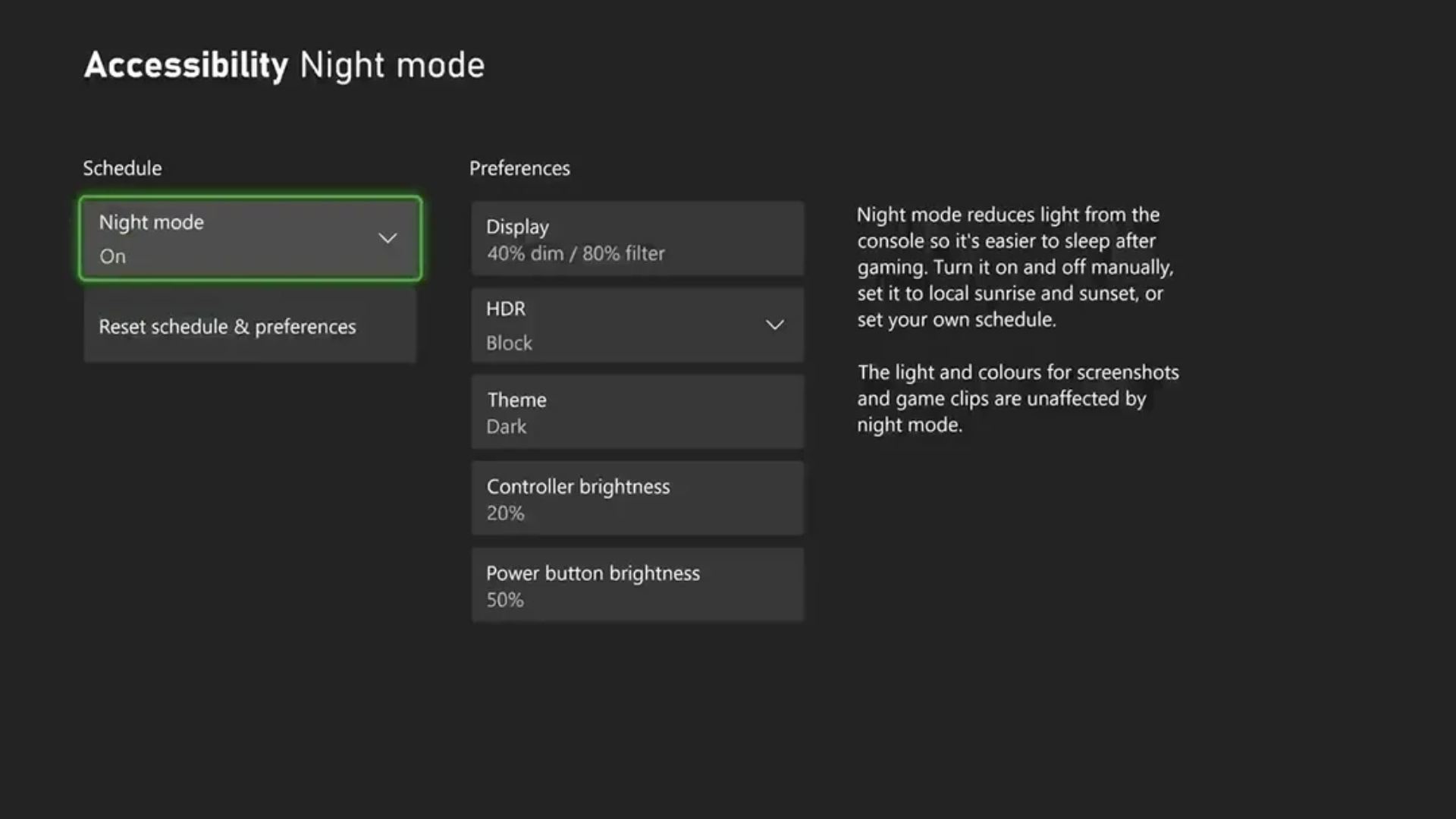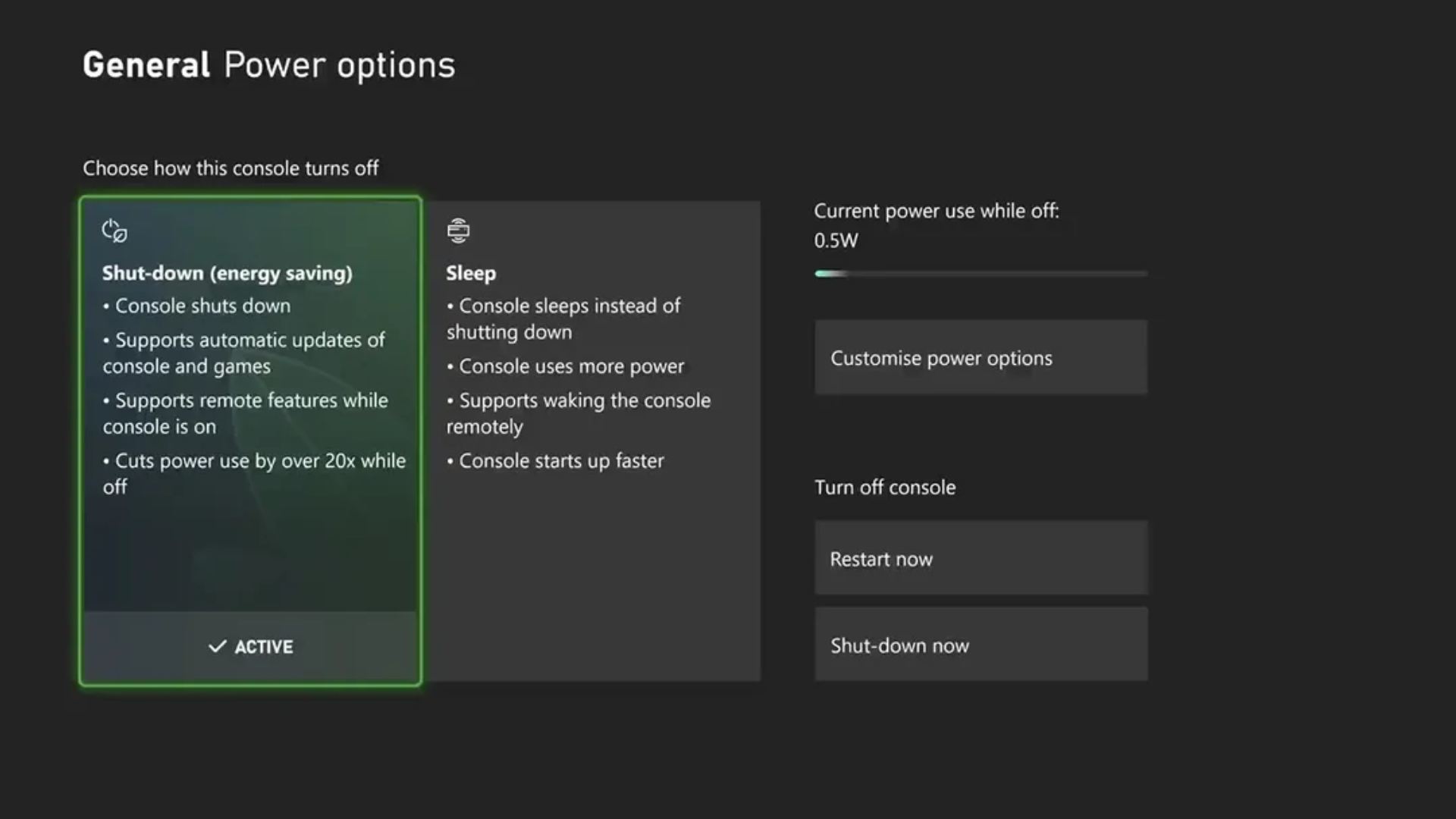اگر صاحب ایکس باکس سری ایکس یا ایکس باکس سری اس باشید، بعید است که قبل از ورود به بازیها زمان زیادی را در تنظیمات کنسول سپری کرده باشید، اما بهتر است بدانید که این کنسولها ویژگی و تنظیمات کاربردی زیادی دارند و انتخاب گزینههای درست میتواند تاثیر قابل توجهی روی کیفیت بازی کردنتان بگذارد. در ادامه، ۱۱ ویژگی کاربردی مهم ایکس باکس سری ایکس و اس را مشاهده میکنید.
قطع صدای اعلانها
بعید است که هنگام بازی کردن نیازی به شنیدن صدای اعلان کنسول و حواس پرتی داشته باشید. برای قطع صدای اعلان مراحل زیر را طی کنید.
– از تنظیمات کنسول به مسیر General > Volume & audio output > Additional options بروید.
– گزینه Mute Notification Sounds را فعال کنید.
شخصیسازی تصویر زمینه
نیازی نیست که به تنظیمات پیشفرض کنسول برای تصویر پسزمینه دل خوش کنید و میتوانید هر تصویری که میخواهید را بهعنوان تصویر پسزمینه انتخاب کنید. برای انتخاب تصویر پس زمینه مراحل زیر را طی کنید.
– از تنظیمات کنسول به مسیر General > Personalization > My background بروید.
– یکی از تصاویر پوشه اسکرین شات یا هر پوشه دیگری که روی کنسولتان وجود دارد را انتخاب کنید.
کالیبره کردن تلویزیون و کنسول
بیشتر اوقات، کنسولهای ایکس باکس و تلویزیون با هم هماهنگ میشوند تا نیازی به دخالت دستی کاربر برای شخصیسازی تنظیمات تصویر وجود نداشته باشد. با اینحال، یکی از تنظیماتی که معمولا نیاز به دخالت کاربر دارد، تنظیمات کالیبره کردن تلویزیون است.
– از تنظیمات کنسول به مسیر General > TV & display options > Calibrate TV بروید.
– با کنترل تلویزیون گزینه Next را انتخاب کرده و مطابق راهنمای روی صفحه پیش بروید.
این تنظیمات شامل نسبت اندازه تصویر، وضوح تصویر و درخشندگی صفحه نمایش میشود. راهنمای تلویزیون با توجه به مدل صفحه نمایشتان شما را در تنظیم این گزینهها راهنمایی خواهد کرد.
معرفی بهترین کنترلرهای ایکس باکس در سال ۲۰۲۳
تغییر تنظیمات اشتراک گذاری
به اشتراک گذاری تجربه بازیهای ویدیویی به یک بخش جدانشدنی از بازیها تبدیل شده، اما بهتر است درباره چیزهایی که با دیگران به اشتراک میگذارید محتاط باشید.
– از تنظیمات کنسول به مسیر Account > Privacy & online safety > Xbox privacy بروید.
– گزینه View Details & Customize به شما اجازه میدهد تا گزینههای مختلف مربوط به حریم خصوصی و اشتراک اطلاعات را انتخاب کنید. برای مثال، میتوانید مشخص کنید که چه کاربرانی وضعیت آنلاین بودن شما و بازیهایی که تجربه میکنید را ببینند. گزینههای بسیار بیشتری در این صفحه وجود دارند که به شما اجازه میدهند کنترل کاملی روی فعالیت آنلاینتان داشته باشید.
البته ممکن است از تمام این ویژگیها استفاده نکنید، اما بهتر است که با بررسی گزینههای پیشفرض از همه چیز اطمینان حاصل کنید.
برنامه ریزی دکمههای کنترلر
ممکن است که بخواهید دکمههای کنترلر ایکس باکس را دوباره برنامهریزی کنید. برای مثال، اگر یک بازی بارها از شما میخواهد تا یک دکمه را پشت سر هم فشار دهید، میتوانید با برنامهریزی دوباره این دکمه، از خراب شدن احتمالی آن جلوگیری کنید. البته این احتمال هم وجود دارد که با چینش پیشفرض دکمههای کنترلر راحت نباشید و نیاز به تغییر دائمی آنها داشته باشید.
– به منو Devices & connections > Accessories بروید و کنترلرتان را انتخاب کنید.
– حالا میتوانید تمام دکمههای کنترلر را به هر شکلی که میخواهید برنامهریزی کنید.
بهترین کیفهای مسافرتی ایکس باکس سری ایکس
استراحت کنید
یکی از ویژگیهای کمتر شناخته شده ایکس باکس سری ایکس و اس این است که کنسول می تواند به شما اخطاری برای توقف بازی و استراحت ارسال کند. اگر فکر میکنید که زمان زیادی را صرف بازی کردن میکنید، میتوانید از کنسول بخواهید تا در فواصل زمانی معین به شما یادآوری کند که باید به چشم و بدنتان استراحت دهید.
– به تنظیمات Preferences > Break reminder بروید.
– میتوانید مشخص کنید که هر ۳۰ دقیقه، ۶۰ دقیقه، ۹۰ دقیقه یا ۱۲۰ دقیقه اعلان توقف بازی را دریافت کنید.
البته کنسول، شما را وادار به توقف بازی نمیکند و میتوانید این اعلانها را نادیده بگیرید.
کاهش نور صفحه
ایکس باکس سری ایکس و اس از حالت شب هم بهره میبرند. به کمک این ویژگی، میتوانید نور صفحه را از کنسول کم کنید تا چشمانتان هنگام بازی در تاریکی کمتر اذیت شوند و بعد از بازی کردن مشکل کمتری برای خوابیدن داشته باشید.
– برای فعال کردن این ویژگی، به منو Accessibility > Night mode بروید. میتوانید این ویژگی را به صورت دستی فعال کرده یا زمان فعال شدن خودکار آن را مشخص کنید.
– نوار سمت راست به شما اجازه میدهد تا سطح کمنور شدن همه قسمتهای نورانی کنسول را تنظیم کنید. این تنظیمات شامل نور کنترلر و دکمه پاور کنسول هم میشود.
افزایش امنیت کنسول
اگر تنها زندگی میکنید، احتمالا نمیخواهید هیچ تاخیری در روشن کردن کنسول و اجرای بازیها داشته باشید. اما اگر در خانه کودک یا همخانهای دارید که نمیخواهید به بخشهای مختلف کنسول دسترسی داشته باشند، میتوانید برای دستگاه پین یا رمز عبور تعیین کنید.
– به مسیر Account > Sign-in, security & PIN > Change my sign-in & security preferences بروید.
– اینجا میتوانید گزینههای مختلفی شامل Sign-in خودکار را فعال کنید. این گزینهها شامل: غیرفعال کردن کامل پین و رمز عبور؛ پین فقط برای Sign-in؛ پین برای Sign-in، تغییر تنظیمات و خرید بازی؛ رمز عبور برای تقریبا همه فعالیتها. همچنین میتوانید مشخص کنید که پین یا رمز عبور برای انجام چه کارهایی درخواست شوند.
تنظیمات مصرف انرژی
اگر نمیخواهید کنسولتان بیشتر از حد نیاز برق مصرف کند، میتوانید از تنظیمات مخصوص کنسول در منو General > Power options استفاده کنید.
– دو حالت اصلی برای کنترل میزان مصرف کنسول وجود دارد. کمپانی مایکروسافت اخیرا تمام کنسولهای ایکس باکس را بهصورت پیشفرض روی حالت ذخیره انرژی قرار داده است. در حالت Shut Down، کنسول بهجای قرار گرفتن در حالت کم مصرف هنگام خاموشی، کاملا خاموش میشود.
– میتوانید با تغییر تنظیمات کنسول، گزینه Sleep را فعال کنید.
– با انتخاب گزینه Customize Poser Options میتوانید تنظیمات بیشتری را مطابق میل خودتان شخصیسازی کنید. در سمت راست تصویر هم میتوانید میزان مصرف انرژی کنسول هنگام خاموشی را مشاهده کنید.
راهنمای استفاده از حافظه جانبی Seagate روی ایکس باکس سری ایکس و اس
تنظیمات ضبط تصویر
ضبط ویدیو و تصویر از گیمپلی روی ایکس باکس بهاندازه کافی ساده است، اما بهتر است که کیفیت محتوای ضبط شده را هم بنا بر نیاز خودتان شخصیسازی کنید.
– از تنظیمات کنسول به منو Preferences > Capture & share بروید.
– اینجا میتوانید کیفیت تصویر و طول ویدیوهای ضبط شده، محل ذخیره اسکرین شاتها و عملکرد دکمه Share را کاملا شخصیسازی کنید.
دستیار دیجیتال
میتوانید از دستیار صوتی گوگل یا آمازون در کنسول ایکس باکس خود استفاده کنید و با دستورات صوتی، کنسول را مدیریت کنید.
– از تنظیمات کنسول به Devices & connections > Digital assistants بروید.
– گزینه Enable Digital Assistants را فعال کنید.
بعد از این باید نرم افزار Google Home یا Amazon Alexa را روی موبایل اندرویدی یا iOS خود نصب کنید. میتوانید از راهنمای راه اندازی هر دو برنامه در تنظیمات ایکس باکس برای اتصال موبایل و کنسول استفاده کنید.